Эффект блюра сзади помогает акцентировать внимание на объекте. В статье расскажем, как размыть фон с помощью фоторедактора для ПК, приложений для iOS и Android, а также в онлайн-сервисе.
Хотите узнать, как красиво размыть фон на фотографии? Смотрите короткий видеоурок:
Как сделать фото с размытым фоном
- Фотоаппарат
Выставите режим приоритета диафрагмы — «A/Av». Чем меньше расстояние между камерой и объектом съемки, тем сильней будет эффект блюра. Поэтому подойдите ближе или используйте зум. Выберите самое маленькое число-f. Чем оно меньше, тем шире открыта диафрагма — замыливание выражено сильнее. Лучше всего использовать объективы с большим фокусным расстоянием и высокой светосилой. - Камера смартфона
Это получится только при наличии специального портретного режима. Он работает как при горизонтальной, так и вертикальной съемке. Нужно лишь активировать его, тапнуть по объекту для фокуса и сделать снимок. Также как на iOS, на Android можно регулировать интенсивность эффекта.
Спонтанно сделать размытие на фотоаппарате не получится — необходима подготовка. Иногда лучше поймать красивый момент, а все остальное доработать в редакторе. Мы составили 5 инструкций.
Как сделать размытый фон на фото на ПК
Для обработки снимков на компьютере отлично подходит мощный редактор ФотоМАСТЕР. Он предлагает сразу несколько способов размытия, а также множество других функций для улучшения фотографий: кадрирование, цветокоррекция, коллекция фильтров, инструменты для ретуши лица и замены неба. Задний план можно заменить другой картинкой, а также убрать все лишнее с изображения. ФотоМАСТЕР с интуитивно-понятным интерфейсом на русском подходит даже новичкам.
Русский язык: есть.
Лицензия: безлимитная — от 690 рублей, есть пробный период.
ОС: Windows 11, 10, 8, 7 и XP; macOS с версии 12.0.
Первый способ
Шаг 1: Добавьте снимок
Скачайте и установите ФотоМАСТЕР.
Для добавления картинки перетащите ее с рабочего стола или щелкните «Открыть фото», чтобы найти файл.
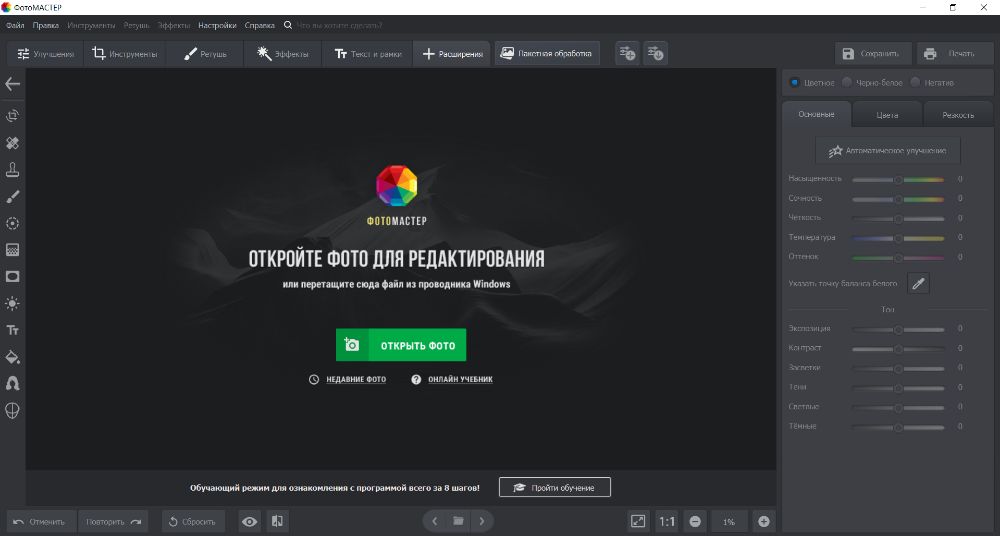
Шаг 2: Активируйте функцию
Перейдите во вкладку «Инструменты». Справа щелкните по кнопке «Размытие фона».
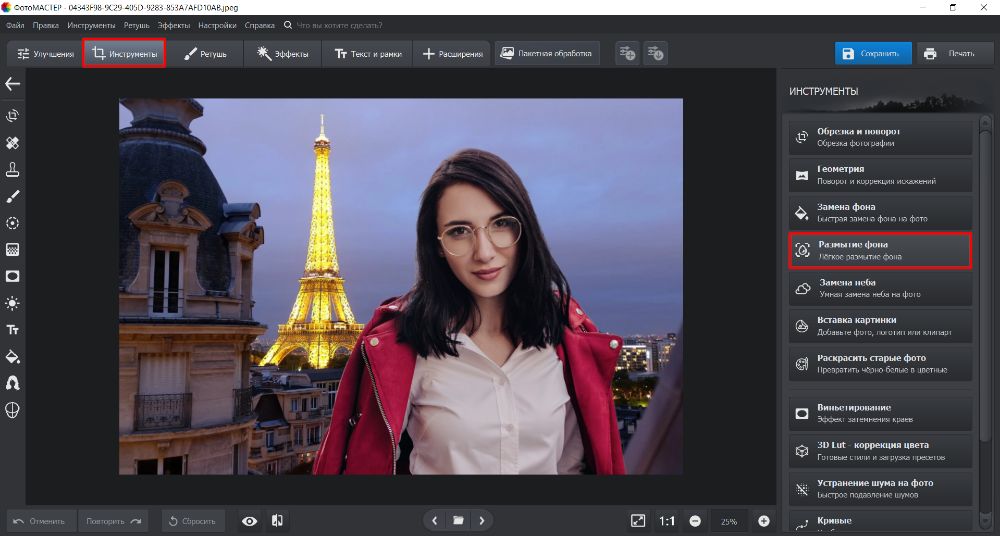
Шаг 3: Обозначьте границы
Для разделения объекта и фона используйте кисти с соответствующими названиями.
Не требуется вручную закрашивать весь силуэт, достаточно выделить контур зеленым. Красной кистью обозначается фон. Можно сделать линии в разных местах, не обязательно в точности обводить фигуру в центре снова. Ластик служит для стирания цветных линий — полезен в случае, если вы случайно задели элемент не тем инструментом.
Рекомендуется настроить «Сглаживание границ», чтобы они стали более плавными и аккуратными.
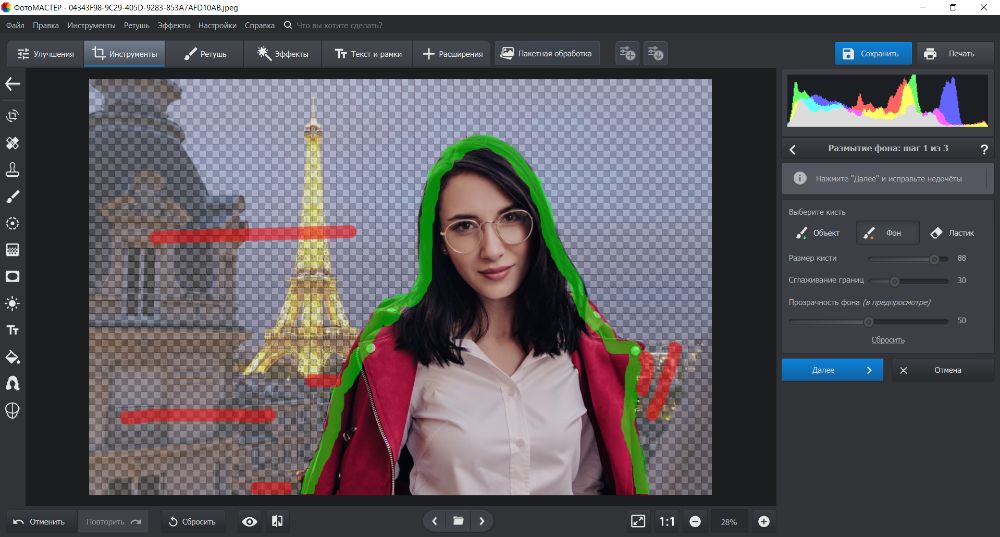
Шаг 4: Проведите корректировку
Увеличьте изображение и проверьте целостность контура. Неточности могут возникнуть из-за слияния цветов или наличия небольших деталей. Если где-то остались недоработки — выделите их красной кистью.
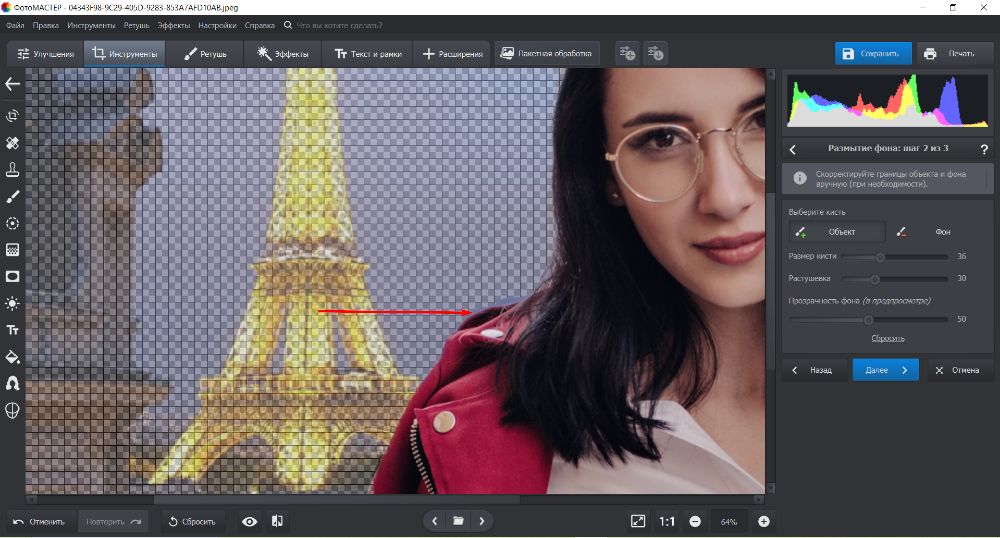
Шаг 5: Настройте параметры
На этом этапе требуется отрегулировать показатели «Сила размытия» и «Прозрачность». С высоким значением первого и низким второго получиться художественный эффект дымки. Если сделать высокую прозрачность и низкую силу, то задний план будет лишь немного заблюрен. Для полного размытия показатели надо сделать на максимум. Сопоставьте до/после и кликните «Применить». Сохранить файл можно с помощью синей кнопки в правом верхнем углу.
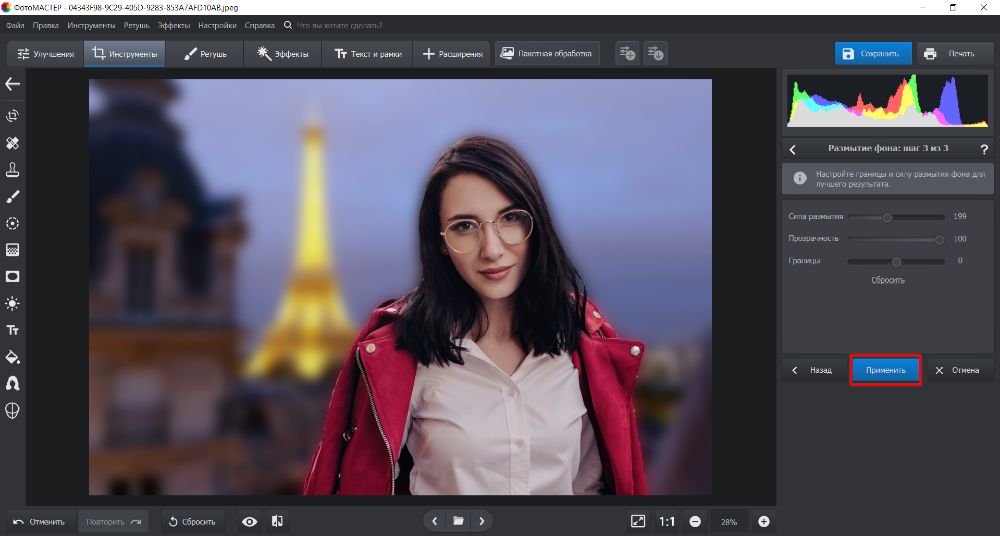


Второй способ
Лучше всего для него подойдет кадр с простыми округлыми линиями. Способ идеален для портретов.
Шаг 1: Выберите картинку
Зайдите на вкладку «Ретушь» и выберите инструмент «Радиальный фильтр».
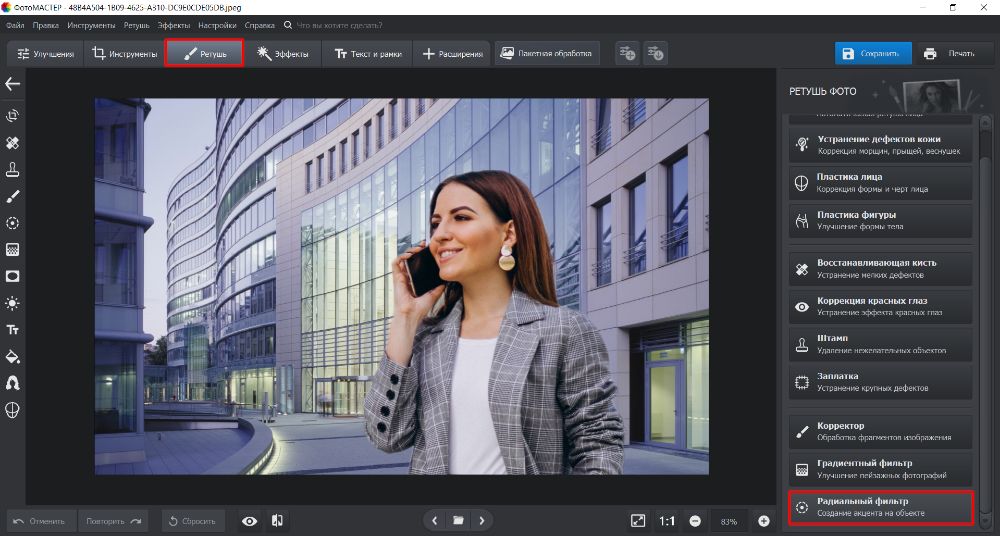
Шаг 2: Обработайте фотографию
Кликните в любом месте картинки левой кнопкой мыши и потяните в сторону, чтобы создать овал. Подгоните его под нужную форму. Перейдите на вкладку «Резкость» и выставите параметры для «Размытия». «Сила» и «Прозрачность» работают также, как и в первом способе. Все внутри овала останется в фокусе, остальное будет мутным. Нажмите «Применить» для подтверждения.
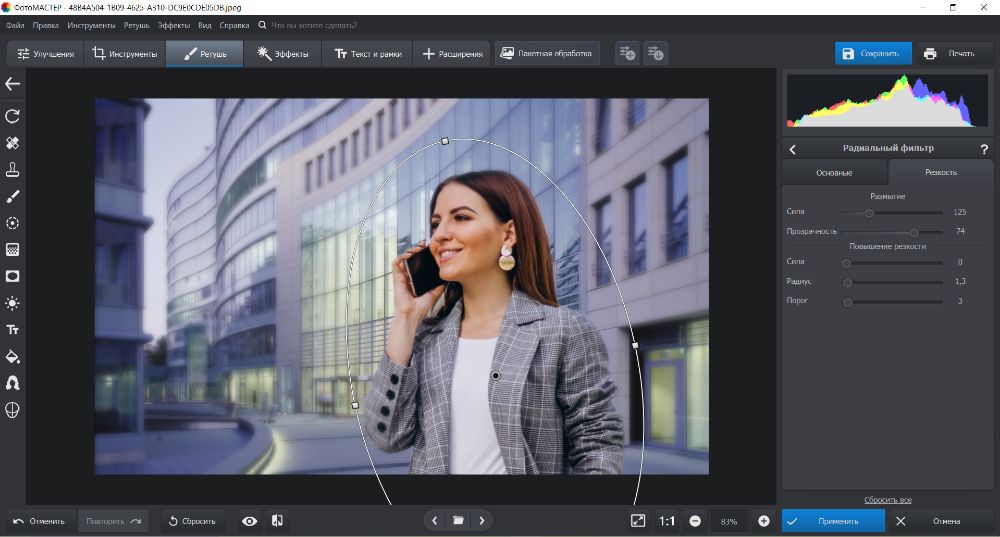
Шаг 3: Сохраните результат
Посмотрите до/после. Если итог вас устраивает, то нажмите кнопку «Сохранить» в правом верхнем углу.


Если нужно убрать фон на фото, то сделать это можно онлайн на сайте. Нейросеть быстро обработает изображение, а в библиотеке есть много красивых картинок для заднего плана.
Как размыть задний фон на фото в Android
Встроенными средствами
В системе Android есть встроенный инструмент для замыливания фона. Работать он будет только с фотографиями, которые были сделаны в портретном режиме. Есть несколько эффектов:
- размыть — простой блюр заднего плана;
- студия — имитация студийной съемки, более холодные и насыщенные оттенки;
- вращение — добавление по краям смазанности, которая появляется обычно при движении камеры;
- масштаб — вытягивает картинку, как при съемке на широкоугольный объектив;
- точка цвета — проводит небольшую цветокоррекцию кадра для лучшего контраста.
Для наших задач лучше подходит первый. При редактировании потяните за ползунок, чтобы усилить блюр.
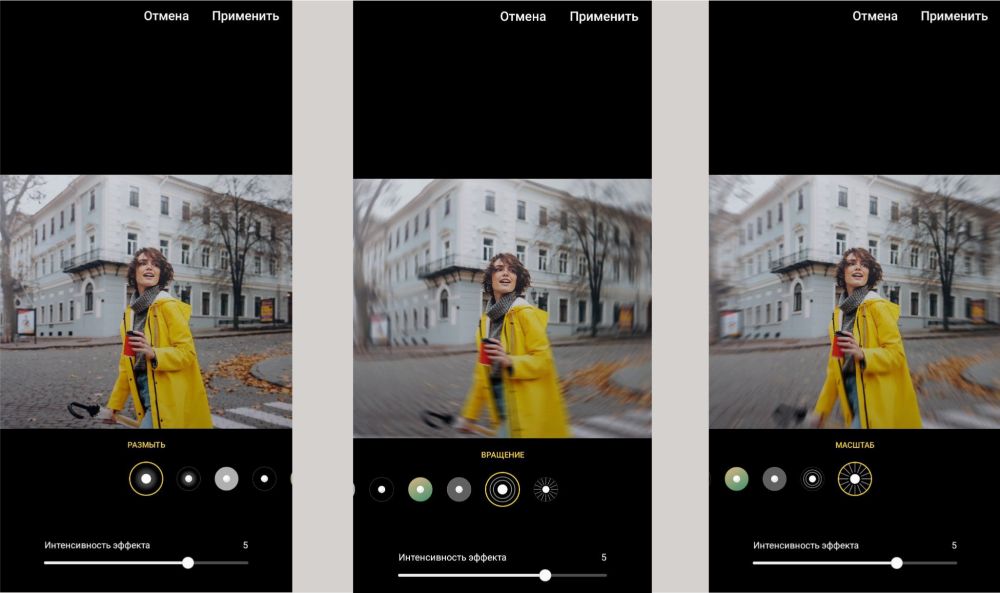
С помощью приложения
Мы также составили инструкции, как сделать размытый фон на фото с помощью приложений на телефон. Например, PhotoRoom представляет множество возможностей для редактирования снимков.
Русский язык: есть.
Лицензия: по подписке — 139 руб./неделю и 2490 руб./год.
- Добавьте картинку из фотогалереи. Обработка займет до минуты. Затем на экране отобразится вырезанный объект. Нажмите «Начать создавать».
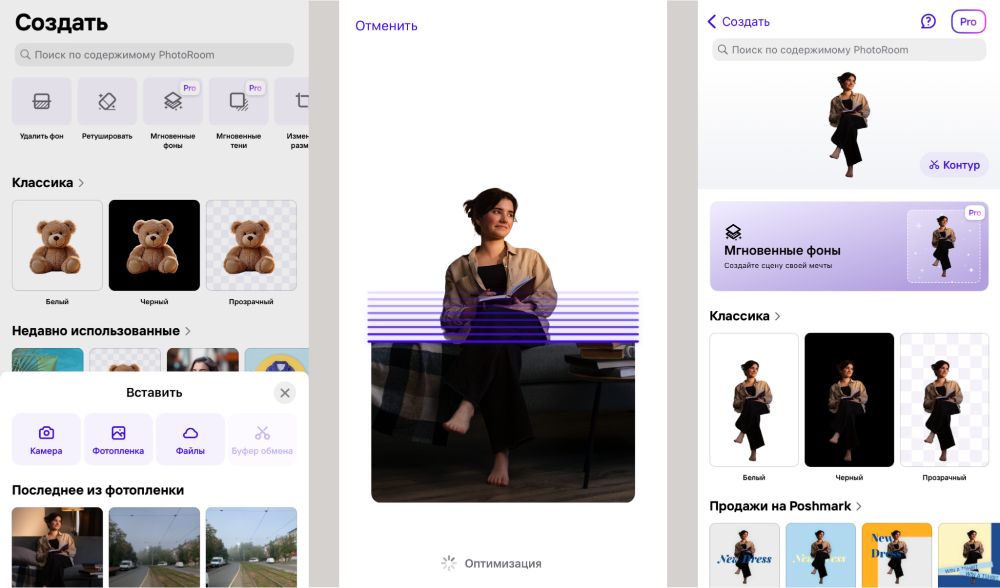
- Листайте страницу до раздела «Классика редактирования фото». Выберите окно «Размытие».
- Эффект размазанного фона отобразиться на снимке.
- Тапните «Экспорт», чтобы сохранить готовый кадр.

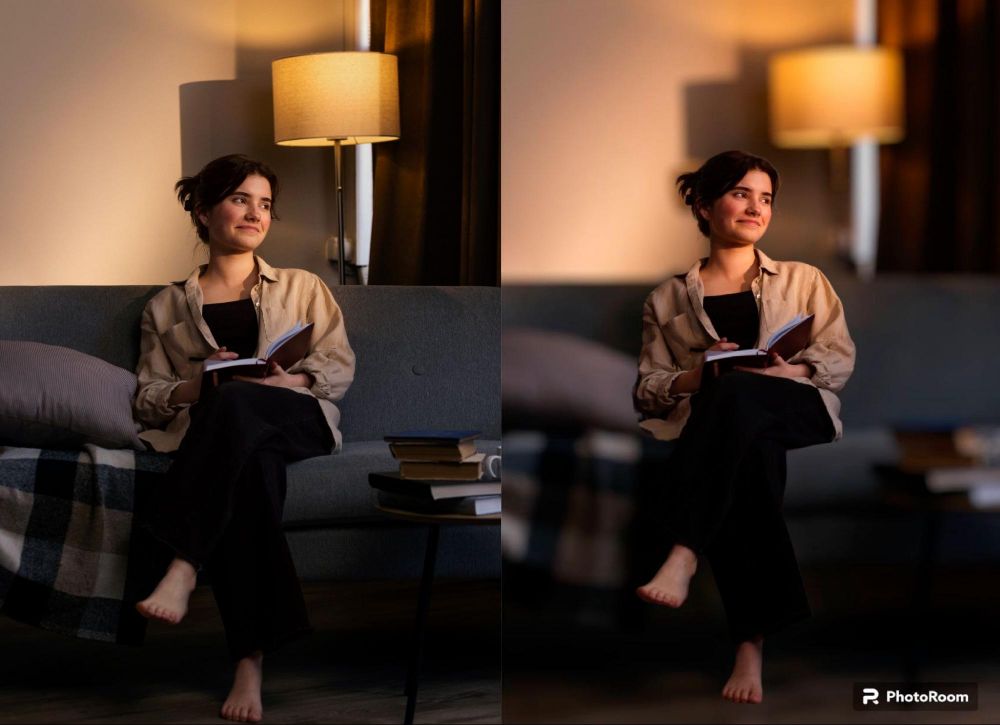
Как размыть фон в iPhone
Встроенными средствами
Если выставить при съемке портретный режим, то при обработке во внутреннем редакторе можно будет настроить степень размытия заднего плана. Для этого откройте фотографию и нажмите «Править». В вверху есть иконка f, с помощью которой и регулируется блюр.
Для подтверждения изменений нажмите «Готово». В случае, если вы передумаете, можно будет вернуться в редактор и вернуть снимок к оригинальному виду в любое время.
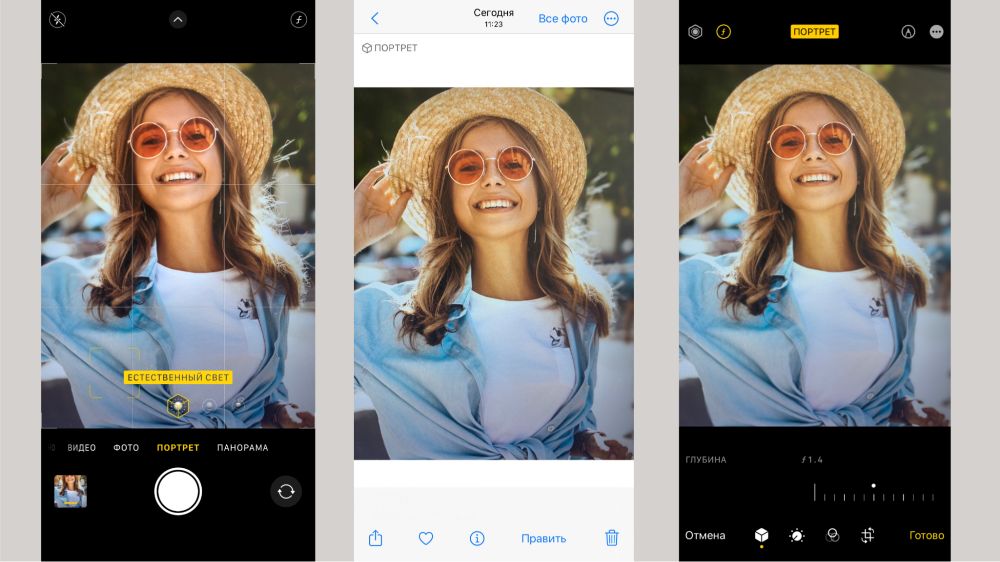
С помощью приложения
С Focos размыть задник не составит труда. В отличие от PhotoRoom, данное приложение имеет больше функций для обработки: выставление света, использование пресетов из библиотеки.
Русский язык: есть.
Лицензия: по подписке — 899 руб./неделю, 8990 руб./год, есть пробный период.
ОС: iOS
- Загрузите снимок для обработки.
- Редактирование начинается со вкладки «Aperture». Выберите раздел «Фокус», чтобы определить объект, который требуется оставить четким. Тапните на него пальцем. На экране появится желтый квадрат — такой же, как при фокусировании камеры во время съемки.
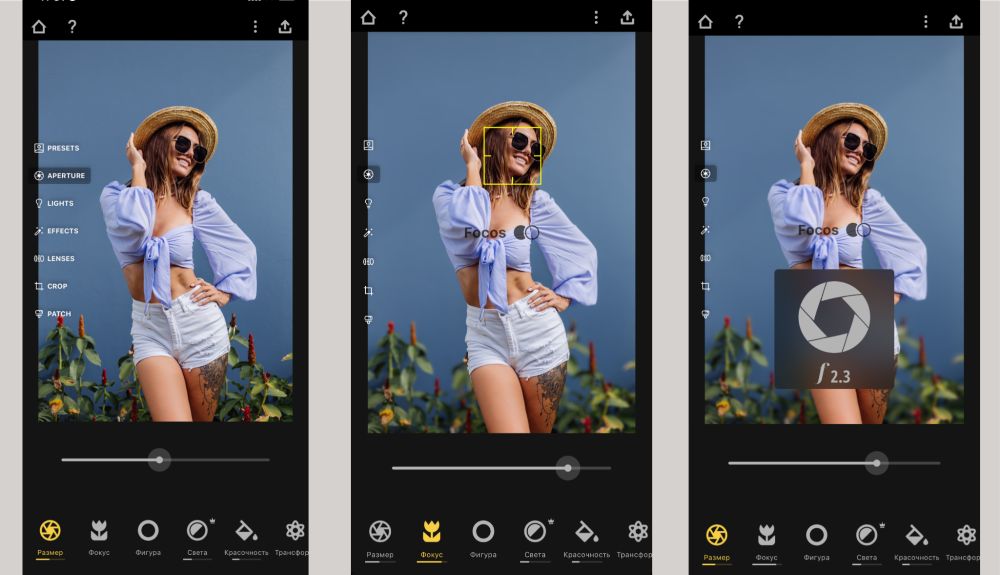
- Далее перейдите нажмите внизу кнопку «Размер». Выставите значение для диафрагмы, чтобы отрегулировать степень замыливания.
- Посмотрите на готовый вариант. Сохраните его с помощью кнопки в правом верхнем углу.

Как заблюрить задний фон онлайн
Веб-приложения удобны тем, что их не нужно скачивать и устанавливать. Использовать Fotor можно в любом из браузеров. Но ему требуется стабильное онлайн-соединение. Без регистрации нельзя сохранять работы.
Русский язык: есть.
Лицензия: по подписке — от 690 руб./месяц и 2899 руб./год.
ОС: веб-версия
- Зайдите на сайт Fotor.com. Выберите «Редактировать фото». Чтобы приступить к обработке, перетащите изображение с рабочего стола или найдите его через проводник.
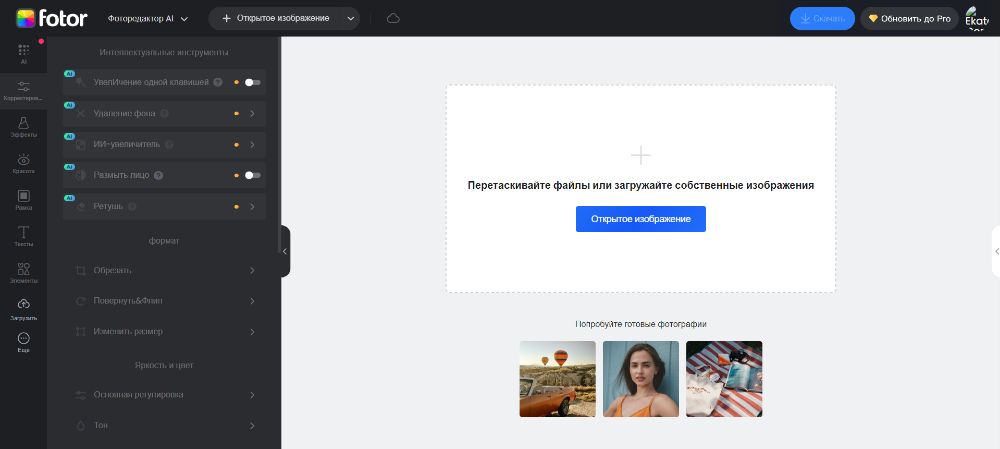
- Слева перечислены основные функции для редактирования. Найдите кнопку «Размытие фона» и кликните по ней. Программе понадобиться время, чтобы разделить картинку на уровни и применить блюр к заднему плану.
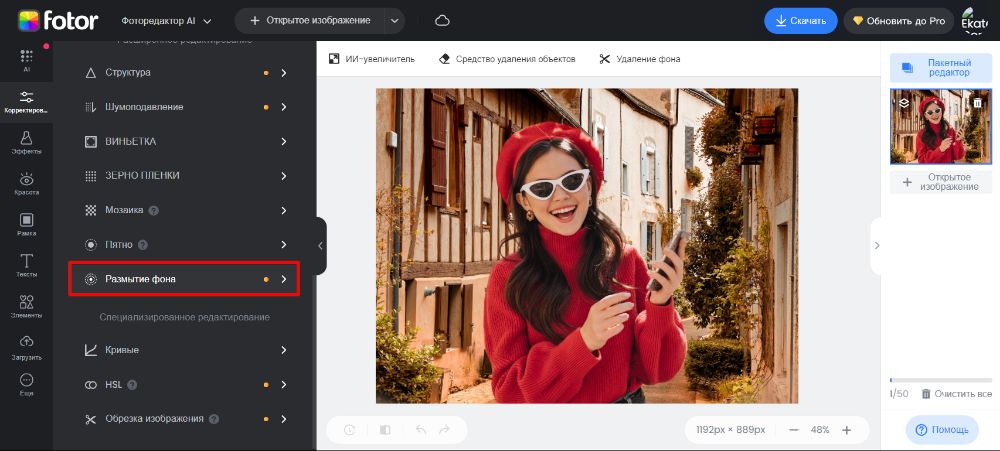
- Посмотрите на полученный результат. Слева можно настроить радиус размытия.
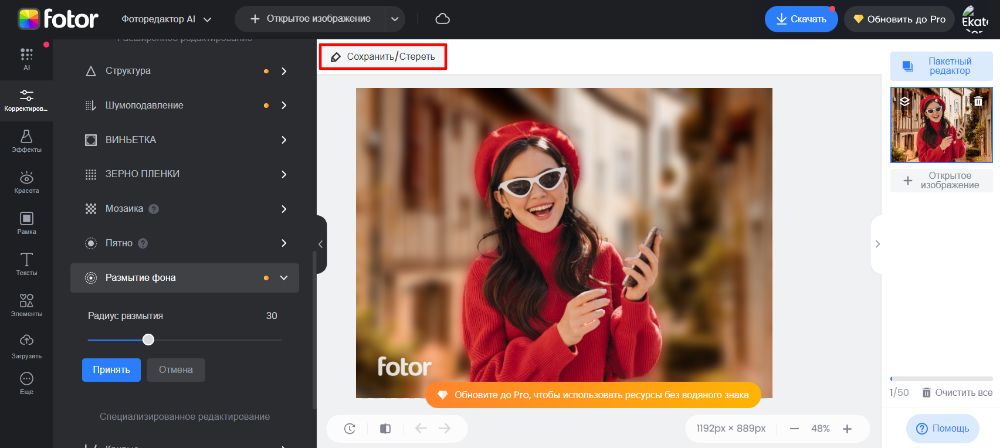
- Также при нажатии кнопки «Сохранить/Стереть» появляется возможность уточнить контур.
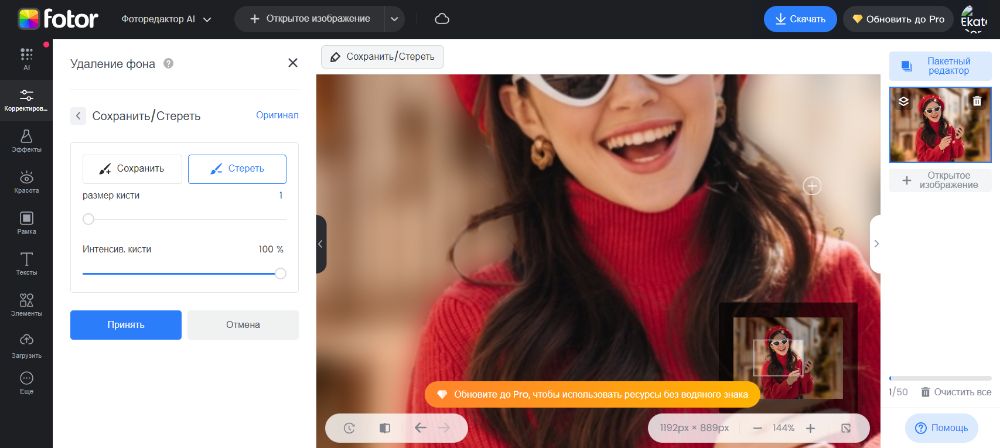
- Чтобы сохранить сделанную картинку, нажмите кнопку «Скачать» в правом верхнем углу. Загрузка файла без водяного знака доступна только платно.


Заключение
Мы разобрали, как размыть задний фон на фото. Это легко, ведь каждый из способов автоматизирован.
- Лучшего результата можно добиться при обработке на ПК. Особенно с редактором ФотоМАСТЕР, где для блюра фона есть как автоматические функции, так и их корректировка вручную. Также доступны инструменты для улучшения снимков, можно не только добавить размытие, но и убрать блюр.
- Для пользователей Android есть приложение PhotoRoom. Оно создано для работы с задним планом и предлагает разные варианты для его обработки. Изменить границы объекта не получится.
- На iOS доступен Focos. В нем также можно быстро применить замыливание и выставить свои параметры.
- Fotor открывается с помощью браузера и позволяет вносить изменения с помощью кисти, но результат может выглядеть пересвеченным. Также для работы требуется стабильное интернет-соединение.



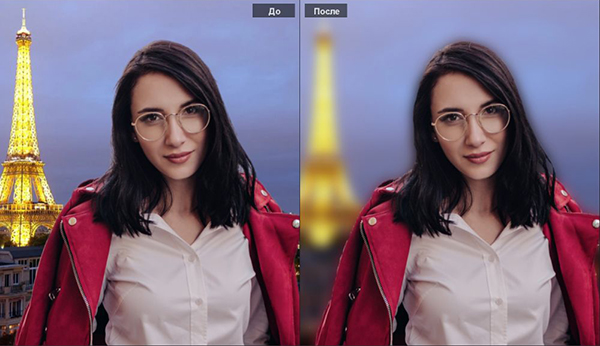



Оставьте ваш комментарий